Como reproduzir o Windows Media no Mac [As três melhores soluções]
Você mudou recentemente seu dispositivo usado do Windows para o Mac? Se você acabou de fazer, presumo que também esteja tendo dificuldades com os novos comandos, nova interface e novos locais de acesso para ver seus arquivos. Entre todas as preocupações que você está pensando, vamos nos concentrar em como jogar o Windows Media no Mac.
O problema de como reproduzir o Windows Media em um Mac geralmente é encontrado por usuários que estão tentando fazer isso em seu Mac e MacBook. Alguns ficam até confusos se esse procedimento é possível, principalmente por causa dos formatos de arquivo contraditórios e da falta de suporte a codec. Neste post, tenha certeza de que todas as suas perguntas serão respondidas, especialmente as coisas mais importantes que você deve saber sobre a reprodução de arquivos de mídia no Mac.
Guia de conteúdo Parte 1. O que são arquivos do Windows Media? (WMA e WMV)Parte 2. Três maneiras de reproduzir arquivos do Windows Media em seu MacParte 3. Resumo
Parte 1. O que são arquivos do Windows Media? (WMA e WMV)
Os arquivos do Windows Media, que podem ser classificados em Windows Media Audio e Windows Media Video, podem ser reproduzidos originalmente nos programas Windows Media Player e Windows Video, respectivamente, que são integrados em todos os computadores Windows, mas não no Mac. Isso descreve melhor o motivo por trás da dificuldade sentida ao tentar reproduzir esses arquivos no seu computador Mac. Seu sistema Mac não oferece suporte a esses arquivos de mídia, bem como aos programas mencionados.

Todos os arquivos WMA e WMV podem conter vídeos, áudios e fotos nele. Se você sempre usou um computador com Windows e de repente mudou para o Mac, definitivamente está com problemas, especialmente se tiver muitos desses arquivos de mídia e quiser trazê-los com você. Você realmente enfrentará uma dificuldade em fazer o processo de como reproduzir o Windows Media no Mac.
Portanto, para acessá-los no seu Mac, você deve procurar um aplicativo compatível com Mac que possa reproduzir esses arquivos de mídia ou convertê-los no formato de arquivo compatível com o MacOS.
Parte 2. Três maneiras de reproduzir arquivos do Windows Media em seu Mac
Solução nº 1: instale um reprodutor de mídia compatível no seu Mac
Procurando um software gratuito sem limitações quando se trata de download e instalação? O VLC Media Player para Mac é um freeware projetado especialmente para corresponder ao sistema operacional do computador Mac. Sendo um software aberto, pode ser utilizado por todos os usuários para reproduzir seus arquivos WMV e WMA. Outra vantagem que você pode obter ao usar este software livre para o processo “como reproduzir o Windows Media no Mac” é que você pode até editar alguns vídeos, pois esta ferramenta contém vários recursos relacionados à edição de vídeo.
Por enquanto, veja abaixo o guia completo de como reproduzir o Windows Media no Mac usando o VLC Media Player para computadores Mac.
- Para começar, baixe e instale o aplicativo VLC Media Player no seu Mac.
- Certifique-se de que o aplicativo esteja localizado dentro da pasta Aplicativos, o que pode ser feito simplesmente arrastando e soltando o ícone do aplicativo no referido local.
- Em seguida, abra o aplicativo VLC Media Player.
- Como você pode ver na parte direita da interface do aplicativo, há um sinal de seta para baixo exibido com uma descrição abaixo de “Soltar arquivos de mídia”. Vá para a pasta onde você salvou inicialmente o anúncio de arquivos WMA e WMV e comece a arrastar os arquivos para o espaço mencionado.
- Alguns segundos depois, o VLC começará a reproduzir o arquivo de mídia que você acabou de soltar em sua interface.
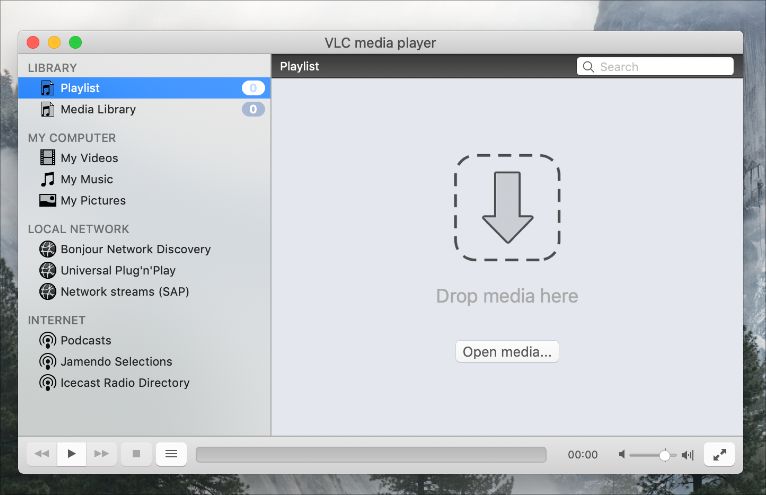
Solução nº 2: use um conversor online (Convert.Files)
A internet é uma boa fonte de ferramentas e conversores online gratuitos. Para prosseguir com o procedimento de reprodução do Windows Media no Mac, você pode usar o aplicativo Convert.Files, que é um software online gratuito capaz de converter em lote vários arquivos. Este conversor online pode suportar uma variedade de formatos de arquivo que podem ser reproduzidos no Mac. Esses formatos incluem WMA, M4A, MPG, MP3, AMV, MKV, MOV e muito mais.
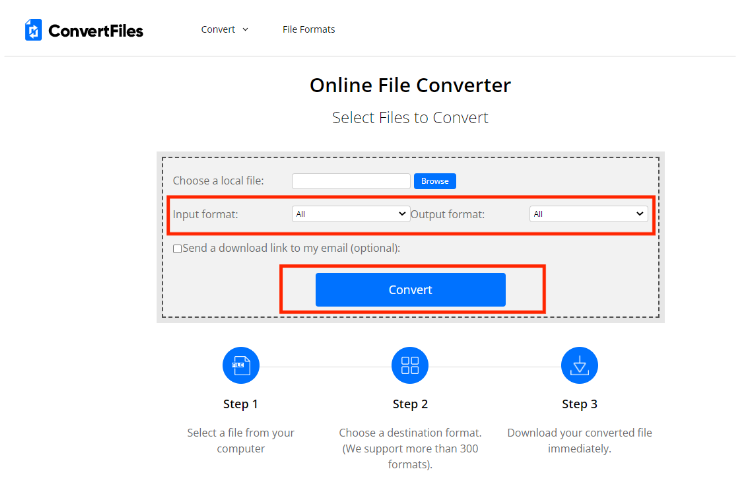
Solução nº 3: converter arquivos de mídia em formatos compatíveis usando uma ferramenta de terceiros
Mesmo com o que foi discutido, uma boa solução para continuar com o processo de reproduzir o Windows Media no Mac é usar uma ferramenta de terceiros que suporte a conversão, download e Remoção de Apple Music DRM. Isso ocorre porque a maioria dos arquivos de mídia são protegidos e nada pode ser feito com eles, desde que estejam presentes.
Se o arquivo de mídia que você deseja acessar no seu Mac for Apple Music, recomendo usar Conversor de música da Apple AMusicSoft. Quando se trata de gerenciar arquivos do Apple Music, o AMusicSoft é a única ferramenta que pode lhe dar os melhores resultados, produzindo arquivos com alta qualidade de áudio em apenas alguns minutos. Com a velocidade de trabalho 16x mais rápida que ele tem, todos os procedimentos ocorrerão em um curto período de tempo, fazendo com que você não espere tanto. Além disso, ele tem muitos formatos suportados, com a maioria deles sendo reproduzíveis em computadores Mac. Além disso, as etapas a seguir para usar esta ferramenta são muito fáceis de conduzir.
Também ajudará você a manter as músicas em streaming em qualquer dispositivo, mesmo sem uma assinatura. Ao usar o aplicativo Apple Music ou iTunes, você pode encontrar alguns problemas de reprodução que podem ser super irritantes. Talvez o aplicativo iTunes não consiga iniciar corretamente. Em alguns casos, o iTunes remove a capa do álbum ou Apple Music toca automaticamente. Para corrigir problemas comuns no iTunes ou Apple Music, você precisará transferir músicas para outros reprodutores para reproduzir sem problemas. Confira abaixo.
- Abra seu computador e clique no ícone do navegador para iniciar seu lançamento. Depois disso, insira o site da AMusicSoft para baixar o aplicativo Apple Music Converter. A instalação deve seguir após o download completo.
Download grátis Download grátis
- Abra o aplicativo e escolha os arquivos de mídia para converter. Marque a caixa de seleção antes de cada título e modifique algumas configurações de conversão abaixo.

- Selecione o formato de conversão e a pasta final também.

- Aperte o botão Converter para permitir que o processo seja iniciado.

- Por último, quando a conversão estiver concluída, salve os arquivos resultantes. Os resultados podem ser vistos no menu Convertido na parte superior.
Parte 3. Resumo
Se antes o processo de como reproduzir o Windows Media no Mac parecia difícil, depois de aprender as soluções compartilhadas acima, você já deve ter acreditado que é muito simples. Para ser capaz do referido processo, basta escolher entre as melhores soluções abordadas. Além disso, se você deseja acessar seus arquivos do Apple Music, deve usar Conversor de música da Apple AMusicSoft para convertê-los e baixá-los em formatos compatíveis.
As pessoas também leram
- O aplicativo Apple Music está sendo instalado em dispositivos que não são da Apple para reproduzir
- A App Store travou ao carregar? Veja como corrigi-lo
- Deixe-nos aproveitar a lista exclusiva da Apple Music
- O que é o formato de áudio da iTunes Store e como reproduzi-lo?
- Como fazer backup de suas listas de reprodução por meio do gravador de CD da Apple
- Comparação de serviços de streaming de música: o que é melhor
- Google Play Vs iTunes Store: qual é melhor?
- Como tocar música da Apple no Peloton: guias e procedimentos
Robert Fabry é um blogueiro fervoroso e um entusiasta que gosta de tecnologia, e talvez ele possa contagiá-lo compartilhando algumas dicas. Ele também é apaixonado por música e escreveu para a AMusicSoft sobre esses assuntos.